
原片较为平淡,想要营造清凉的日系风,就需要调整对比、较低饱和、提高明度、增强青绿的表现力。
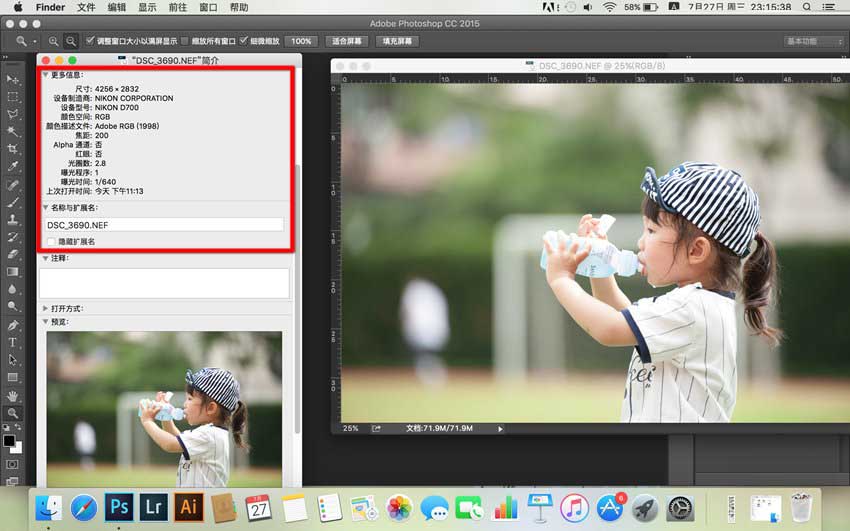
二、后期-camera raw 8.0 整体调整
(1)启动camera raw 8.0
如果你安装了PS CC,双击raw文件时就会自动开启Camera Raw 8.0。左侧为预览图,右侧为操作界面,操作方式与LR大同小异。(Camera Raw的优点就是对画质几乎无减损)

(2)色温及基本参数
原片暗部色调相对偏重,亮部区域少许偏亮。为体现画面清新的风格,通过减色温使画面偏冷调。拉高黑色阶,并对白色阶及高光有小幅回调,少量加对比度,让画面更加柔和明快。调色是一种感觉,参数作为参考具体还要根据需求来尝试。
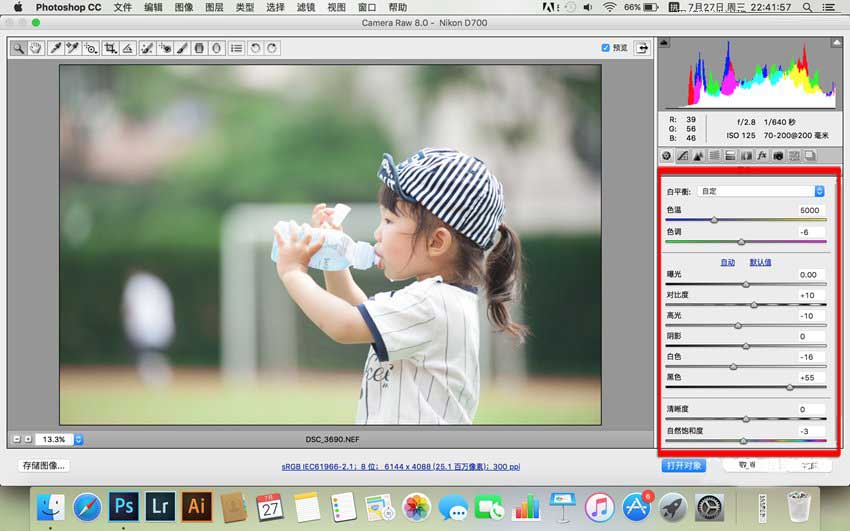
(3)HSL调整
在“明亮度”选项,可通过增加橙色明度提亮肤色,增加红色明度提亮唇色。日系风格相对低饱和,所以在“饱和度”选项会对相关色彩一定程度减少饱和,让整体更加接近自然。
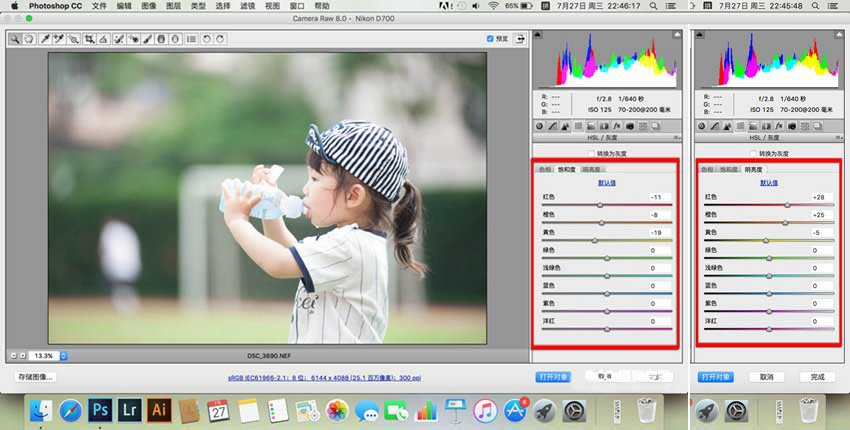
(4)相机校准
经过以上调整,画面整体框架已搭建完毕,但在局部色调上还有偏差。比如人物肤色偏洋红,环境色绿色偏翠和鲜艳。通过三原色的色相和饱和度调整,将肤色调整至偏橙色(暖色),树木调整至颜色偏青(冷色),形成微弱和谐的冷暖对比。照片大体风格已确立,可通过“存储图像”,或点击“打开图像”将照片一键导入PS。
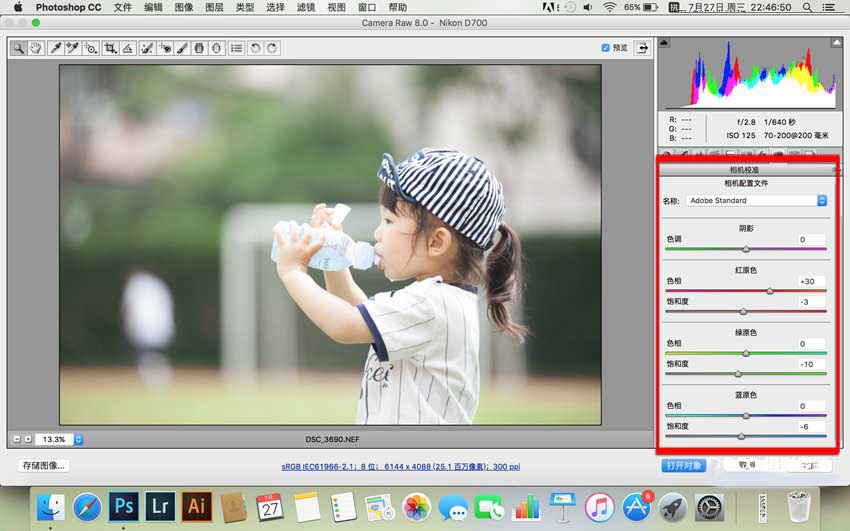
三、后期-PS CC局部精修
(1)肤色
新建可选颜色-黄色,主要是对肤色进一步调整使其更加柔和清爽。

(2)唇色
新建可选颜色-红色,通过蒙版和橡皮擦把唇部区域单独调色,使其更娇嫩。

(3)腮红
新建可选颜色-红色,通过蒙版和橡皮擦把脸蛋区域单独调色,使肤色更红润。

(4)暗部
新建可选颜色-黑色,暗部整体调子上提,使画面具有高级灰的视感。
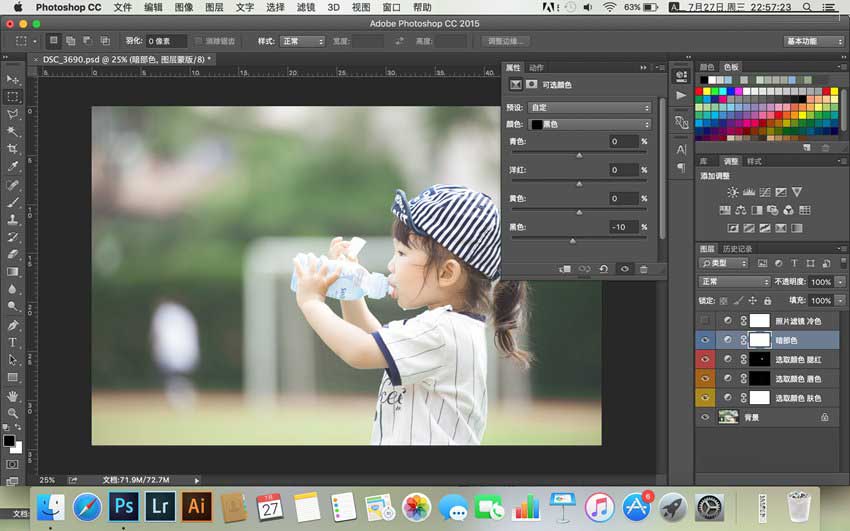
上一页12 下一页 阅读全文